Configuration des photos de l'igloo
Destinataires
Destinataires : Administrateurs
Aperçu
OrgChart peut extraire des photos directement de votre instance Igloo pour les afficher dans cases à cartes, profils d'employés, et recherche résultats.
L'article suivant fournit des instructions étape par étape pour configurer votre importation de photos Igloo dans OrgChart.
Note
Pour des recommandations sur le dimensionnement des photos et d'autres conseils, consultez le Travailler avec des photos article.
Importation de photos d'igloo
Connectez-vous à l'organigramme.
Cliquez sur le Sélecteur de mode icône dans le barre d'outils, puis sélectionnez le Installation option. Le Installation Le panneau s’affiche.

Cliquez sur le Paramètres de l'organigramme vignette, puis sélectionnez la vignette Cartographie option dans le menu de gauche.
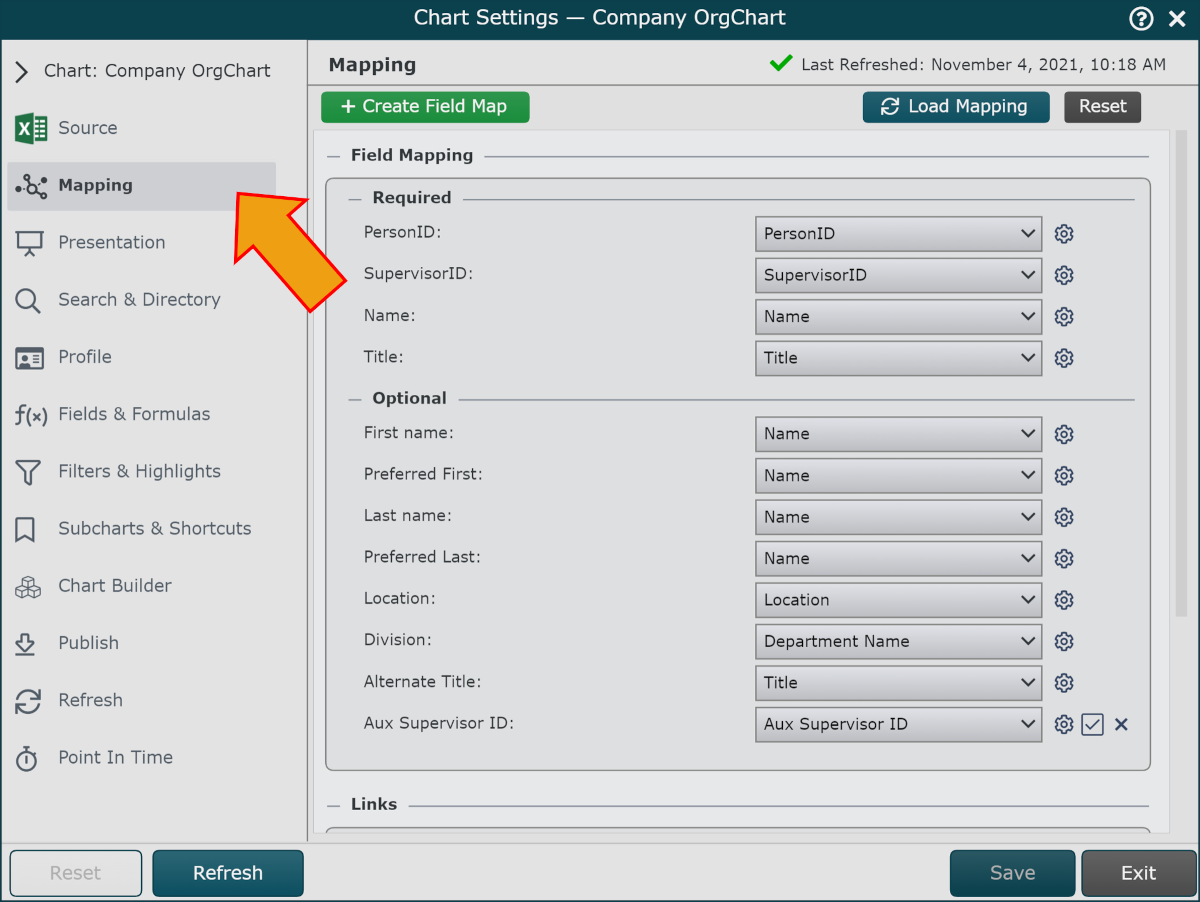
Faites défiler jusqu'à Configuration de photos supplémentaires section, puis cliquez sur le configurer bouton. Le Configuration de photos supplémentaires Le panneau s’affiche.
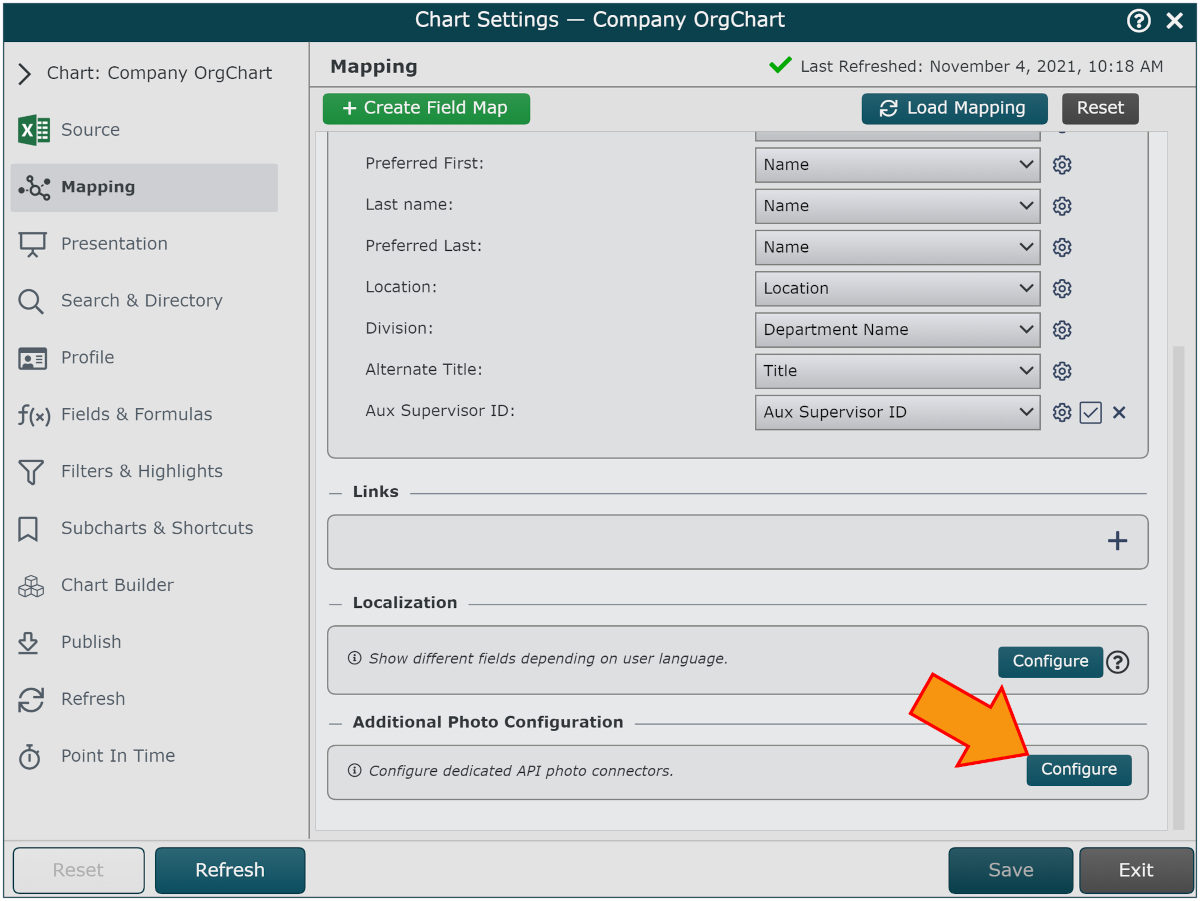
Cliquez sur le
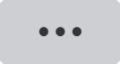 bouton à droite de Source, puis double-cliquez sur le Iglou icône.
bouton à droite de Source, puis double-cliquez sur le Iglou icône.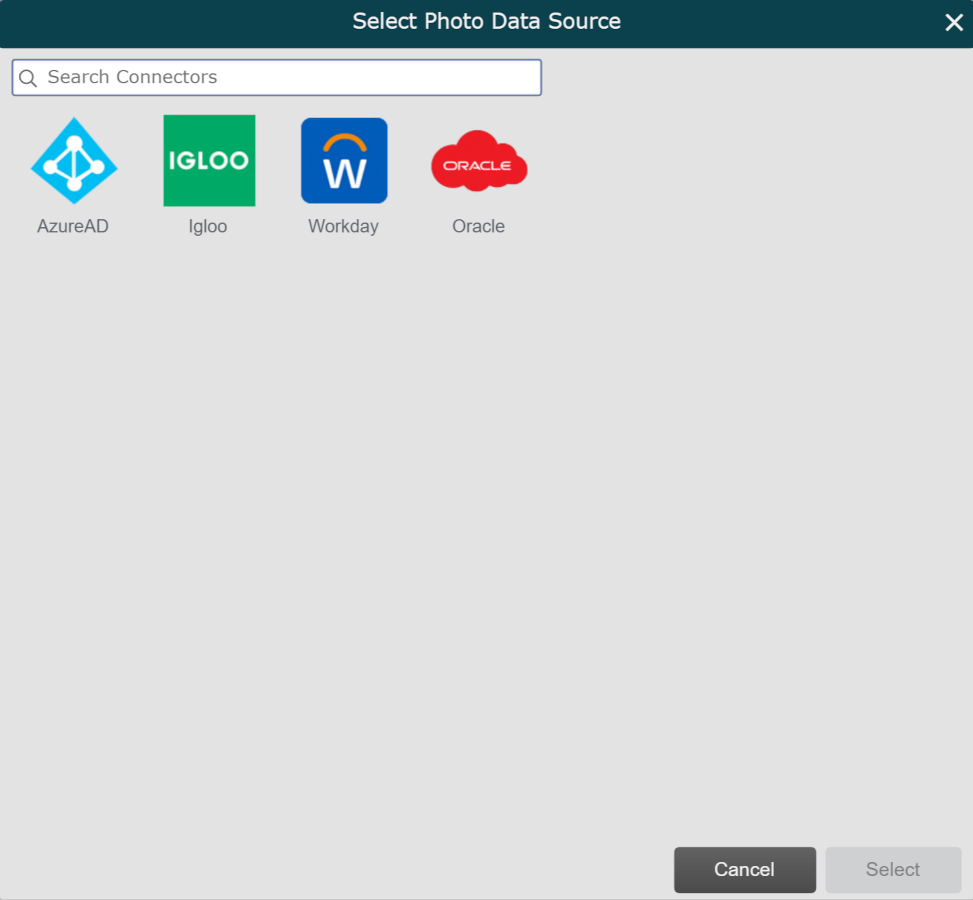
entrez les informations d'identification suivantes dans les zones de texte correspondantes :
Identifiant de l'application - Identifiant de l'application Igloo
Mot de passe de l'application - Mot de passe de l'application Igloo
Nom d'utilisateur - Email associé à l'utilisateur du service Igloo API
Mot de passe - Mot de passe associé à l'utilisateur du service Igloo API
Communauté - Nom de la communauté Igloo
Note
Contactez votre Iglou Administrateur système pour obtenir de l'aide pour localiser les informations d'identification répertoriées ci-dessus.
Cliquer sur Valider pour vous assurer que vos informations d'identification sont correctes.
Cliquer sur Sauvegarder, et puis Rafraîchir.
Suivez les étapes dans le Créer une formule photo pour terminer la configuration de vos photos Igloo.
Créer une formule photo
Connectez-vous à l'organigramme.
Cliquez sur le Sélecteur de mode icône dans le barre d'outils, puis sélectionnez le Installation option. Le Installation Le panneau s’affiche.

Cliquez sur le Paramètres de l'organigramme vignette, puis sélectionnez la vignette Champs et formules option dans le menu de gauche.
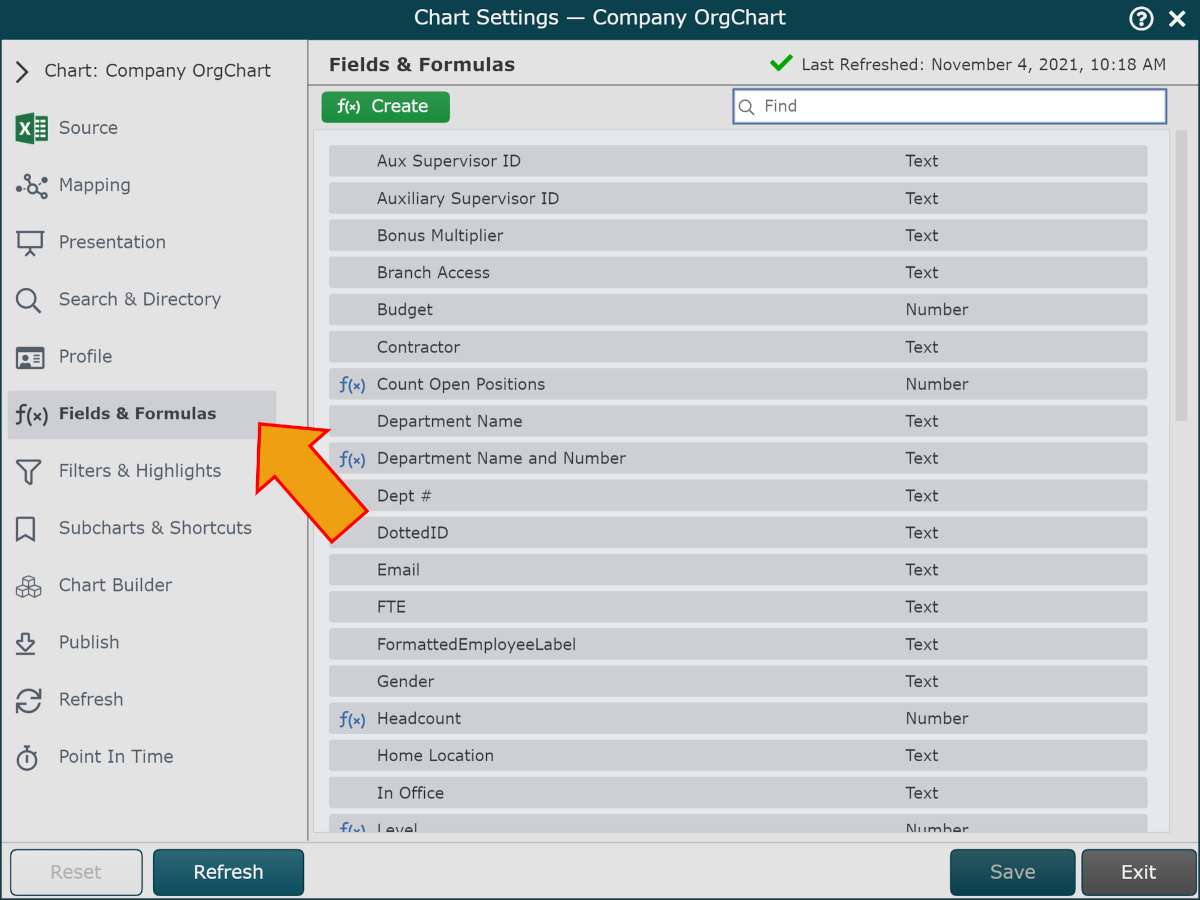
Cliquez sur le vert f(x) Créer (dans le coin supérieur gauche), puis sélectionnez le Formule statique option. Le Éditeur de formule est affiché.
Entrez un nom pour la formule (c'est-à-dire Photo).
Cliquez sur le Aucune valeur. Cliquez ici pour ajouter lien hypertexte, puis sélectionnez le Enchaîner option dans la liste déroulante.
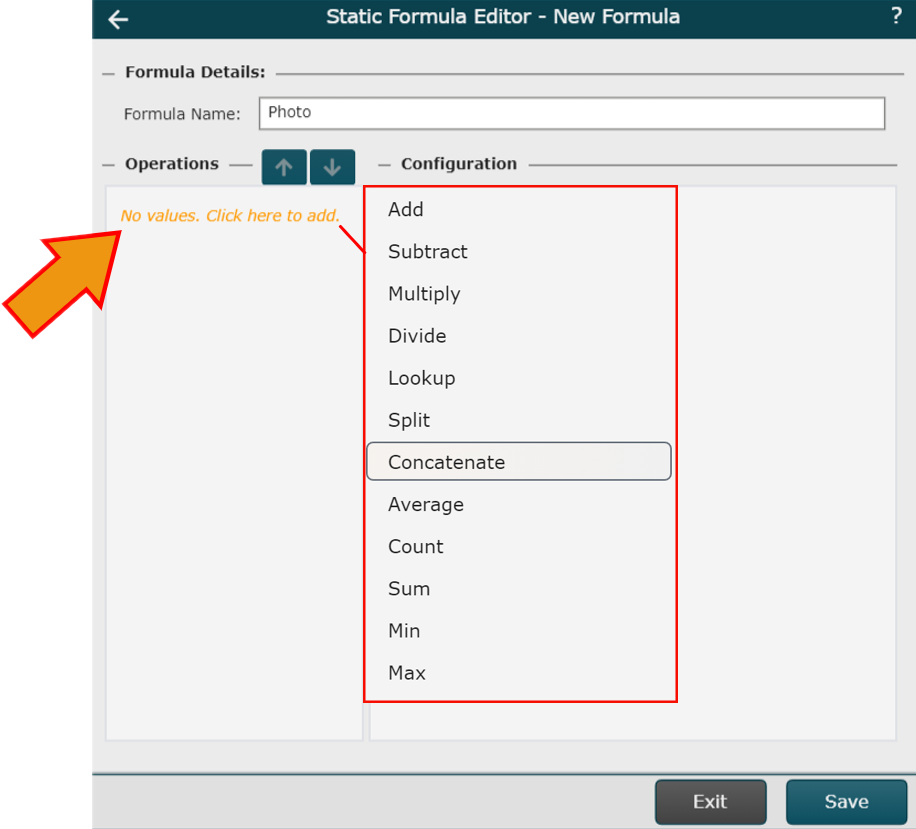
Entrer /iglou/ dans le Valeur zone de texte.
Cliquez sur le Taper menu déroulant, puis sélectionnez le Recherche de champ option.
Cliquez sur le Valeur menu déroulant, puis sélectionnez le champ utilisé pour nommer les photos de l'Igloo (c'est-à-dire Work Email).
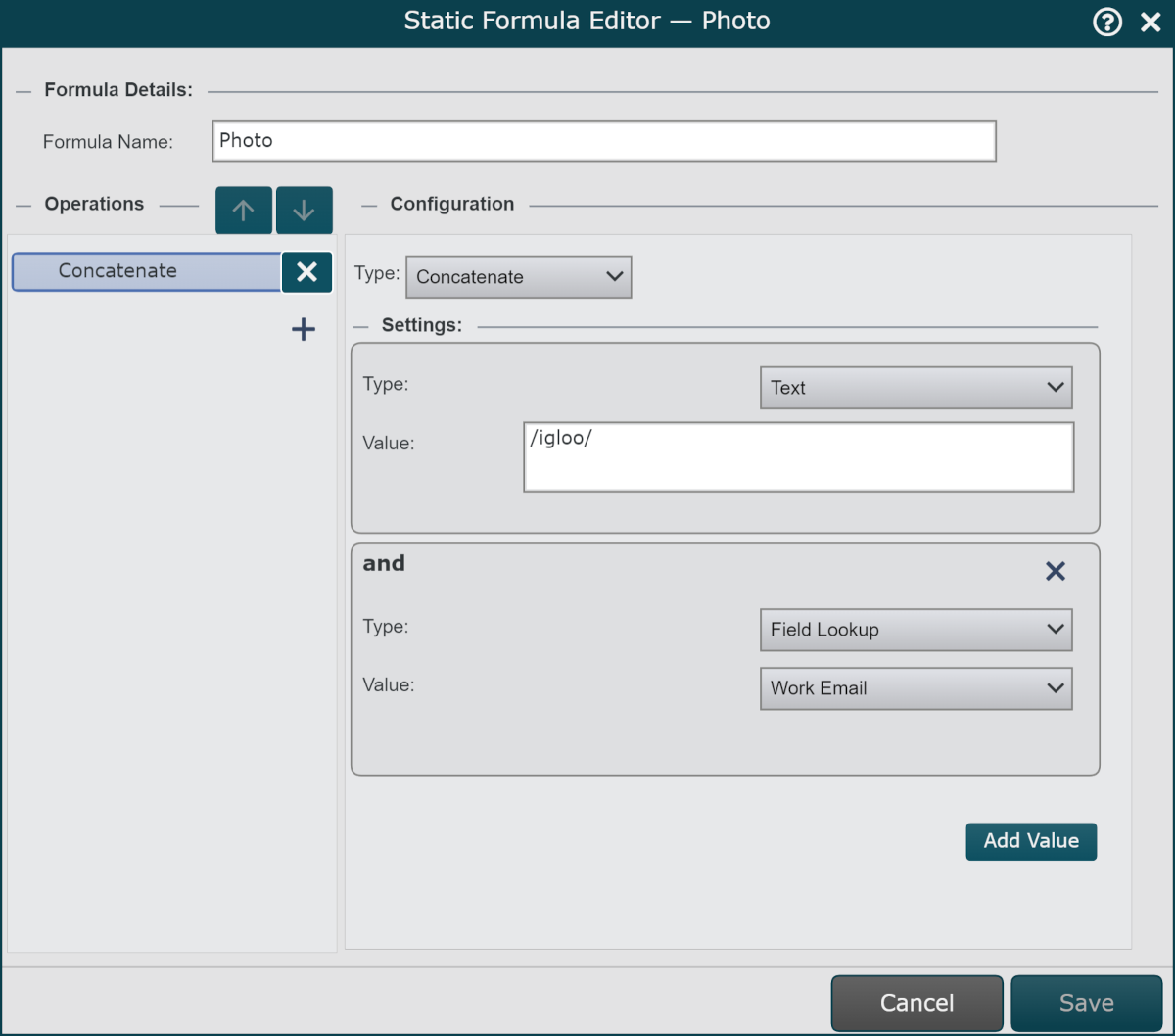
Cliquer sur Sauvegarder, et puis Rafraîchir.